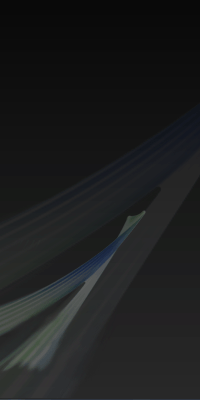Вы можете скачать программу Anim8or с используемой в этом уроке версией на нашем сайте:
Скачать Anim8or.
Интерфейс.
Интерфейс Anim8or разделен на четыре секции, каждая со своим собственным набором инструментов:
Но разбирать каждую кнопочку нет смысла. На практике понять все легче. Поэтому создайте новую модель: File>New.
Примитивы.
Начнем с примитивов. Точней научимся их создавать. В четвертой секции интерфейса создания моделей мы можем выбрать шар, параллелепипед, текст и т.д. Но что если вам этого мало?
Открываем меню создания примитивов: Build>Primitives и выбираем фигурку. После рисуем ее на нашем поле. А что... Впечатляет

:
Практика. Делаем стол.
Снова создайте новую модельку. Выберите инструмент Параллелепипед(

) и прямо по контурной линии посередине начертите длинный прямоугольник.
Что бы вам было понятней - я выделил эту линию черным цветом. Теперь нужно повернуть окно для работы с ножками стола. Для этого включите режим прокрутки окна -

. Сделайте ровный и четкий обзор стола снизу и отключите режим прокрутки. Далее сделайте еще один параллелепипед(

) снизу:
Затем дважды щелкните по нему мышкой и поставьте показатель Y где то на 80.
Переворачиваем при помощи

фигуру в исходный вариант и видим следующее:
Фигура выпирает из стола. Поставим ее на место. Щелкните один раз по ней и при помощи

ставим ее на место. Что то ножка толстовата. Переключитесь на стрелочку и дважды кликните по ножке стола. Поставте показатель X где то на 7-8.
Теперь щелкните один раз по ножке стола. Нажмите Ctrl+C а затем Ctrl+V. Теперь перенесите эту ножку в любую часть стола. Ножка раздвоилась

.
Таким образом сделайте остальные ножки и воаля! Стол готов!